Como recuperar o acesso ao disco rígido, corrigir o erro de não conseguir abrir o disco rígido

Neste artigo, mostraremos como recuperar o acesso ao seu disco rígido em caso de falha. Vamos acompanhar!
Existem vários motivos convincentes para manter seus aplicativos atualizados. Novos lançamentos de recursos ou atualizações de sistema são alguns dos principais, especialmente para aplicativos que precisam ser conectados a um servidor para serem executados. Outros motivos a serem considerados incluem atualizações de segurança, bem como atualizações de desempenho e estabilidade. Os desenvolvedores de aplicativos lançam novas versões de seus aplicativos com bastante frequência. Assim, manter seus aplicativos atualizados garante o acesso aos recursos e correções de bugs mais recentes assim que são lançados. Neste artigo, vamos explorar diferentes métodos de como atualizar aplicativos no Windows 11 usando a Microsoft Store.

Conteúdo
No Windows 11, você tem duas opções para atualizar seus aplicativos:
A diferença entre esses dois métodos não é muito, mas tudo se resume à preferência pessoal. Se você não quiser ter o trabalho de verificar manualmente as atualizações e instalá-las para cada aplicativo, ative as atualizações automáticas. A instalação manual de atualizações de aplicativos, por outro lado, ajudará você a economizar dados e espaço de armazenamento. Portanto, escolha de acordo.
A maioria dos aplicativos pode ser instalada e atualizada na Microsoft Store. Veja como atualizar os aplicativos da loja da Microsoft no Windows 11:
1. Clique no ícone Pesquisar e digite Microsoft Store. Em seguida, clique em Abrir .
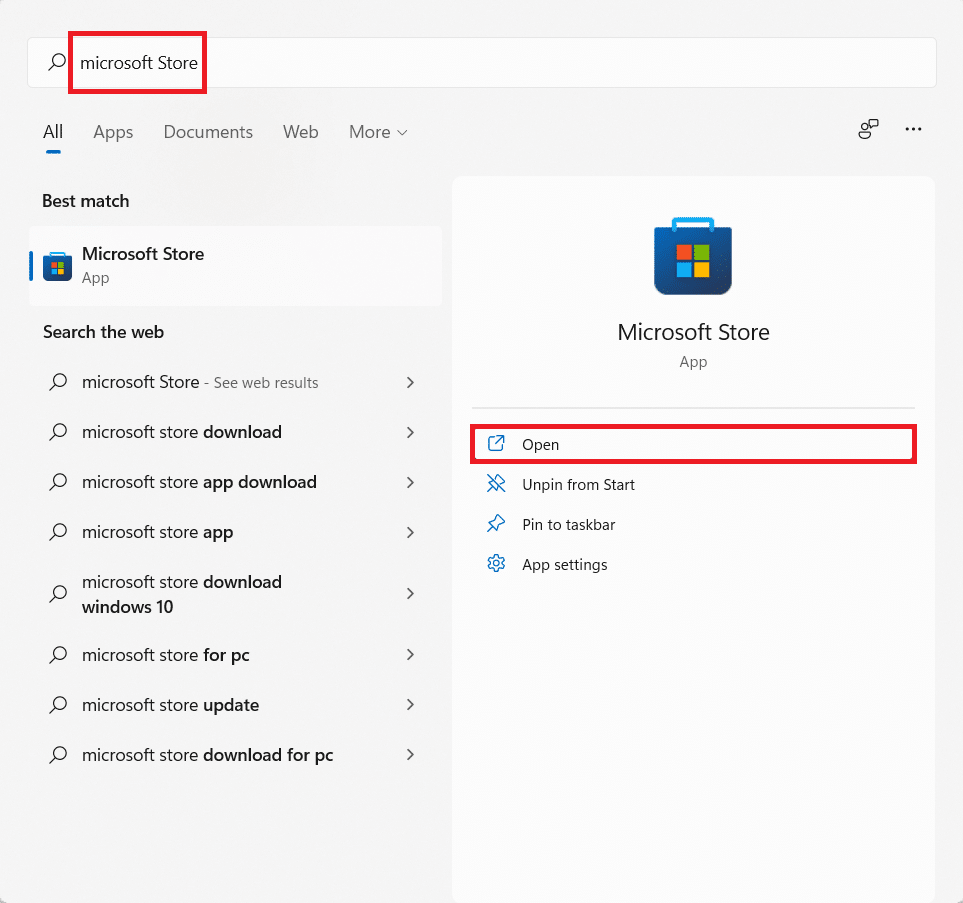
2. Clique em Biblioteca no painel esquerdo.
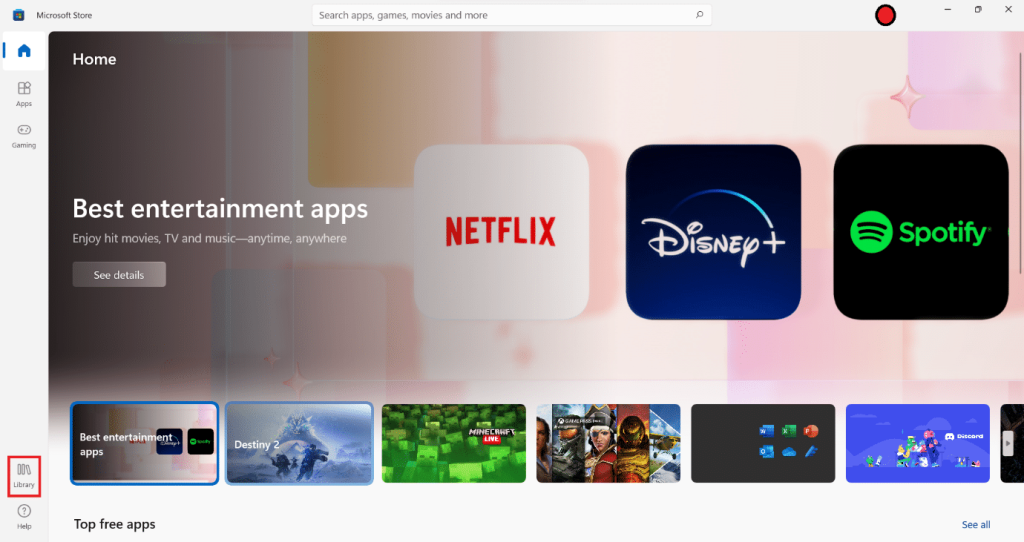
3. Clique no botão Obter atualizações mostrado em destaque.

4A. Se houver atualizações disponíveis, escolha os aplicativos para os quais deseja instalar as atualizações.
4B. Clique na opção Atualizar tudo para permitir que a Microsoft Store baixe e instale todas as atualizações disponíveis.
Leia também: Como alterar o servidor DNS no Windows 11
A Microsoft Store atualiza apenas os aplicativos baixados da loja. Se você deseja atualizar um aplicativo de terceiros,
Veja como ativar as atualizações automáticas de aplicativos na Microsoft Store:
1. Inicie a Microsoft Store , conforme ilustrado abaixo.
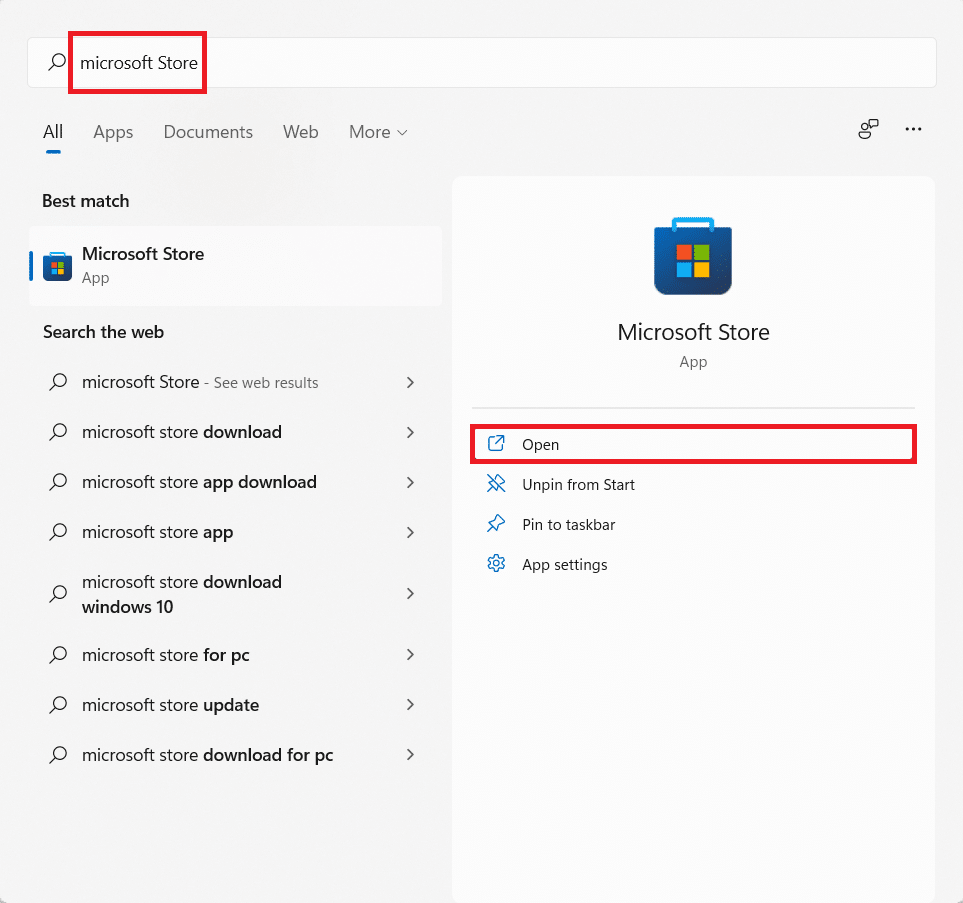
2. Aqui, clique no ícone / imagem do seu perfil no canto superior direito da tela.

3. Agora, selecione Configurações do aplicativo , conforme mostrado.
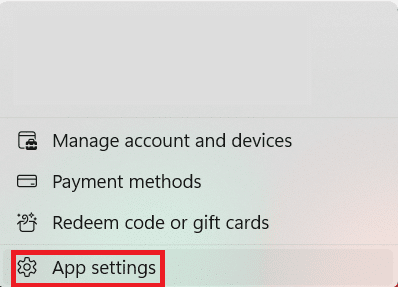
4. Ative o botão de alternância para atualizações de aplicativos , conforme ilustrado abaixo.

Recomendado:
Esperamos que você tenha achado este artigo interessante e possa aprender como atualizar aplicativos no Windows 11 . Você pode enviar suas sugestões e dúvidas na seção de comentários abaixo. Adoraríamos saber qual tópico você deseja que exploremos a seguir.
Neste artigo, mostraremos como recuperar o acesso ao seu disco rígido em caso de falha. Vamos acompanhar!
À primeira vista, os AirPods parecem fones de ouvido sem fio comuns. Mas tudo mudou quando alguns recursos pouco conhecidos foram descobertos.
A Apple apresentou o iOS 26 – uma grande atualização com um novo design de vidro fosco, experiências mais inteligentes e melhorias em aplicativos familiares.
Os alunos precisam de um tipo específico de laptop para seus estudos. Ele não deve apenas ser potente o suficiente para um bom desempenho na área de estudo escolhida, mas também compacto e leve o suficiente para ser carregado o dia todo.
Adicionar uma impressora ao Windows 10 é simples, embora o processo para dispositivos com fio seja diferente do que para dispositivos sem fio.
Como você sabe, a RAM é um componente de hardware muito importante em um computador, atuando como memória para processar dados e é o fator que determina a velocidade de um laptop ou PC. No artigo abaixo, o WebTech360 apresentará algumas maneiras de verificar erros de RAM usando software no Windows.
As Smart TVs realmente conquistaram o mundo. Com tantos recursos excelentes e conectividade à Internet, a tecnologia mudou a maneira como assistimos TV.
Geladeiras são eletrodomésticos comuns em residências. As geladeiras geralmente têm 2 compartimentos, o compartimento frio é espaçoso e tem uma luz que acende automaticamente toda vez que o usuário o abre, enquanto o compartimento do freezer é estreito e não tem luz.
As redes Wi-Fi são afetadas por muitos fatores além de roteadores, largura de banda e interferência, mas existem algumas maneiras inteligentes de melhorar sua rede.
Se você quiser voltar para o iOS 16 estável no seu telefone, aqui está o guia básico para desinstalar o iOS 17 e fazer o downgrade do iOS 17 para o 16.
Iogurte é um alimento maravilhoso. É bom comer iogurte todos os dias? Quando você come iogurte todos os dias, como seu corpo muda? Vamos descobrir juntos!
Este artigo discute os tipos de arroz mais nutritivos e como maximizar os benefícios para a saúde de qualquer arroz que você escolher.
Estabelecer um horário de sono e uma rotina para dormir, mudar o despertador e ajustar a dieta são algumas das medidas que podem ajudar você a dormir melhor e acordar na hora certa pela manhã.
Alugue, por favor! Landlord Sim é um jogo de simulação para dispositivos móveis para iOS e Android. Você jogará como proprietário de um complexo de apartamentos e começará a alugar um apartamento com o objetivo de reformar o interior do seu apartamento e deixá-lo pronto para inquilinos.
Obtenha o código do jogo Bathroom Tower Defense Roblox e resgate recompensas emocionantes. Elas ajudarão você a melhorar ou desbloquear torres com maior dano.













